- Gpu/cpu
- Hdd/ssd
- Photoshop cc (2022)
- Ssd samsung 980 pro 2 тб mz-v8p2t0bw
- Zbrush 2022
- Блокпитания super flower leadex titanium 1000w
- Видеокарта nvidia geforce rtx 3090
- Дисплей
- Каким должен быть компьютер или ноутбук для рендеринга и моделирования
- Какой нужен процессор?
- Корпус fractal design define 7 light tg
- Материнская плата (для intel) msi mag z690 tomahawk wifi
- Ноутбук или стационарный пк
- Процессор intel core i7-12700k
- Руководство по cборке рабочего компьютера 3d визуализатора — блог
- Система водяного охлаждения gigabyte aorus waterforce 240
- Сколько нужно оперативной памяти
Gpu/cpu
Если обобщать, то большинство 3D софта больше работает на GPU, а 2D на CPU. Но во многих 3D программах на видеокарте происходит риалтайм рендер, то есть то, что мы видим во вьюпорте. А финальный рендер все равно просчитывается процессором. Поэтому можно поставить чуть более слабый процессор в угоду видеокарте, но совсем сбрасывать его со счетов не стоит.
При выборе GPU нужно обращать внимание на архитектуру карты. Чем она новее, тем ниже энергопотребление, меньше тепловыделения, затрат на охлаждение и рисков смертельного перегрева. Объем памяти должен быть не меньше 2 ГБ, желательно 4 ГБ и выше. Из Nvidia — это линейки Quadro и GeForce GTX. Из AMD — Radeon R9 и Radeon Pro.
Что касается CPU. Процессор должен быть 64-разрядным, количество ядер больше двух, желательно 6, а тактовая частота не ниже 2 ГГц. Следует обращать внимание на многопоточность (HyperThreading). Она повышает производительность процессора за счёт распараллеливания вычислений. Иными словами, позволяет эффективнее использовать ресурсы процессора.
Hdd/ssd
Программное обеспечение лучше устанавливать на SSD-диск, объемом от 240 ГБ, чтобы влез весь софт и важные для проектов файлы. Если уже и брать HDD, то со скоростью вращения 7200 об/мин. Это обеспечивает наилучшую стабильность.
У SSD-дисков существуют разные типы памяти. Самые распространенные для домашних решений — TLC и MLC. TLC дешевле, но у него малый срок жизни — от 3000 до 5000 циклов перезаписи. К тому же он плохо работает с большим объемом мелких файлов. MLC ощутимо дороже, но живет в 2-3 раза дольше — около 10000 циклов и не имеет проблем с большими объемами мелких данных.
Photoshop cc (2022)
Windows:
- Microsoft Windows 7 с пакетом обновления 1, Windows 8.1 или Windows 10
- Процессор Intel® Core 2 или AMD Athlon® 64; 2 ГГц или более быстрый
- 2 ГБ ОЗУ (рекомендуется 8 ГБ)
- 2 ГБ свободного пространства на жестком диске для установки 32-разрядной версии; 2,1 ГБ для 64-разрядной версии;
- Монитор с разрешением 1024×768 (рекомендуется 1280×800), а также 512 МБ видеопамяти (рекомендуется 1 ГБ) (Функции 3D будут отключены при объеме меньше 512 МБ)
- Система с поддержкой OpenGL 2.0
Mac:
- Mac OS X версии 10.9, 10.10 или 10.11
- Многоядерный процессор Intel с поддержкой 64-разрядных функций
- 2 ГБ ОЗУ (рекомендуется 8 ГБ)
- 2 ГБ свободного места на жестком диске для установки
- Монитор с разрешением 1024×768 (рекомендуется 1280×800), а также 512 МБ видеопамяти (рекомендуется 1 ГБ) (Функции 3D будут отключены при объеме меньше 512 МБ)
- Система с поддержкой OpenGL 2.0
За помощью в сборке компьютера под ваши задачи обращайтесь к специалистам службы поддержки.
Ssd samsung 980 pro 2 тб mz-v8p2t0bw
- Форм-фактор: M.2
- Интерфейс: PCI-Express 4.0 x4
- Объем: 2 Тб
- Макс. скорость чтения: 7000 Мб/с
- Макс. скорость записи: 5000 Мб/с
- Ресурс: 1200 ТБ
Для хранения данных я выбрал SSD от Samsung на 2 терабайта. Такого объема с головой хватит на систему и все нужные программы. Различные же проекты и прочие долгохранящиеся файлы стоит переносить на жесткие диски для сохранения скорости и снижения износа твердотельника.
Но на самом деле за надежность данной модели переживать не стоит, ведь ее ресурс составляет аж тысячу двести терабайт. Скорости тут также топовые среди всех решений на рынке: 7000 мегабайт на чтение и 5000 мегабайт на запись. При этом они держатся стабильно за счет двухгигового буфера на чипах DDR4.
Zbrush 2022
Windows:
- ОС: 64-х битные версии Windows Vista и выше
- Процессор: Intel Core2duo/i5/i7/Xeon или AMD эквивалентные
- Оперативная память: 4Гб (рекомендуется 16 Гб и выше)
- HDD: 8 Гб свободного пространства (рекомендуется 100 Гб и SSD-диск)
- Разрешение экрана: 1280×1024 и выше
- Видеокарта: большинство карт, произведенных в 2008 году и позже. Должна поддерживать OpenGL 3.3 или выше.
Mac:
- ОС: Mac OS 10.10 и выше
- Процессор: Core2duo с поддержкой технологии SSE2 Intel i5/i7/Xeon или AMD эквивалентные
- Оперативная память: 4Гб (рекомендуется 16 Гб и выше)
- HDD: 8 Гб свободного пространства (рекомендуется 100 Гб и SSD-диск)
- Разрешение экрана: 1280×1024 и выше
- Видеокарта: большинство карт, произведенных в 2008 году и позже. Должна поддерживать OpenGL 3.3 или выше.
Блокпитания super flower leadex titanium 1000w
- Номинальная мощность: 1000 Вт
- Мощность 12 В: 999.6 Вт
- Сертификат 80 Plus: Titanium
- Отстегивающиеся кабели: да, все
- 4 4 pin CPU: 2
- 6 2 pin PCI-E: 4
- 15 pin SATA: 12
- 4 pinMolex: 6
- Габариты (ВхШхД): 86x150x180 мм
Питать такую систему каким попало блоком уж точно не стоит. Мало того, что все железо тут очень дорогое, так еще и с учетом запаса на разгон стоит брать блок питания мощностью по крайней мере 900 ватт. Чтобы все комплектующие точно остались в сохранности при любом раскладе, я взял в эту сборки киловаттник от SuperFlower с титановым – самым высоким сертификатом энергоэффективности.
Видеокарта nvidia geforce rtx 3090
- Базовая тактовая частота: 1400 МГц
- Турбо тактовая частота: 1700 МГц
- Объем и тип видеопамяти: 24 Гб GDDR6X
- Дополнительное питание: да
- Трассировка лучей: да
Видеокарта в такой сборке играет даже большую роль, чем в играх, ведь на нее ложится почти вся нагрузка. И если для игровой сборки я такое решение обычно обхожу стороной даже в самых дорогих сборках, то тут RTX 3090 выглядит вполне себе уместно. Мощный чип есть и у RTX 3080Ti, а двенадцати гигов видеопамяти сегодня хватает любым проектам и на любых настройках.
А вот при работе с графикой и 3D моделями 24 гигабайта быстрой памяти в RTX 3090 могут играть существенную роль в удобстве и скорости работы. С учетом относительно адекватных на данный момент цен, покупка RTX 3090 выглядит весьма логичной. Ti версию адаптера я брать не стал из-за несоизмеримо вырастающего TDP относительно роста производительности и неоправданно высокой цены.
Дисплей
Диагональ нужна больше для удобства. Очевидно, что на мониторе с диагональю 32 дюйма работать будет удобнее, чем на 17 дюймовом. Но большее значение имеет разрешение экрана. 4К, 2К, FullHD. Если заряжаться по максимуму, то для графики нужен 4К монитор. Однако и FullHD хватает, а 2К можно считать нормальным разрешением.
Кроме этого, нужно обращать внимание на битность — это глубина цвета либо же количество передаваемых цветов. Восьмибитный монитор поддерживает 16,7 миллионов цветов, а на 10 битном мониторе мы сможем увидеть 1,07 млрд цветов. Именно поэтому для серьезной работы с графикой стоит выбирать 10 битные модели. Они обеспечивают более плавный градиент цветов.
Также, для работы с профессиональными графическими пакетами, рекомендуется использовать мониторы на IPS матрицах. У них высокое качество цветопередачи, контрастность и точность оттенков.
Каким должен быть компьютер или ноутбук для рендеринга и моделирования
Для работы над рендерингом в 3D-графике лучше всего подходят дискретные видеокарты NVIDIA. В них встроена технология CUDA – специальные ядра для осуществления параллельных вычислений при помощи графических процессоров. Они имеют некоторые фишки, которые помогают в процессе рендеринга.
Стоит отдать предпочтение карте NVIDIA GeForce 1050, а если есть возможность – приобрести более новые модели (1060 или 1080).
В целом, серия GeForce более надежная и производительная. Другая линейка видеокарт от NVIDIA – Quadro – разочаровала многих пользователей.
Класс видеокарты обозначают две последние цифры в названии модели:
- 30 и 40 обладают слабой производительностью, которой достаточно для небольших проектов;
- 50 и 50Ti – средняя производительность;
- 60 и 60Ti – «золотая середина»; подходят и для средних, и для крупных проектов;
- 70, 80 и 80Ti – лучшие модели карты, способны обеспечить идеальную производительность.
Если установлена видеокарта с невысокой производительностью (например, GeForce 930MX или MX110), моделирование/визуализации в 3ds Max и рендеринг все ещё возможны, если работать с небольшими объектами. Крупные и средние такой компьютер просто не потянет.
Для ускорения работы желательно расширить объем памяти на компьютере. Для этого устанавливают внешние жесткие диски – SSD или HDD:
- Объем SSD должен быть не менее 256 ГБ. В этом объеме есть особенная необходимость, поскольку 3ds Max, как мы уже упоминали выше, работает только на Windows, у которой есть не очень приятная особенность занимать огромный объем дискового пространства. Поэтому его надо увеличивать, чтобы иметь возможность установить весь необходимый для работы софт.
- Объем HDD должен быть не менее 1000 ГБ. Если меньше – от него вообще не будет пользы.
Лучше установить весь софт на SSD, и там же хранить и сцены, и рендеры. Остальные диски при этом использовать под хранение моделей, ассетов и т.д., поскольку они более медленные.
Если системной памяти под установку программы мало, а покупать внешние жесткие диски нет возможности – посмотрите, как можно увеличить свободное место на диске:
Какой нужен процессор?
Если вы не планируете работать с трехмерной графикой, то вам подойдет камушек начального уровня, например, Intel Core i3–8100 или Intel® Core™ i5-8400. Это четырех и шестиядерные процессоры с хорошей частотой 3,6 и 2,8 GHz. Такой мощности с лихвой хватит для работы с изображениями.
Если вы собираете профессиональную графическую станцию для работы с трехмерными объектами и рисования, то процессор должен быть мощнее – хотя бы 4 ядра с той же частотой. Компьютеры для графики, начиная с 2022 года, должны быть оборудованы камушком Intel Core i5–9600K, это решение начального уровня для профессиональной станции.
Для активной работы с тяжелыми трехмерными сценами нужен мощный процессор. Особого внимания заслуживает Intel Core i9-9820X – процессор с особой серверной мощностью. На данный момент это одно из топовых решений от компании Intel, мощнее только серверные процессоры Xeon.
Корпус fractal design define 7 light tg
- Типоразмер: Midi-Tower
- Отсеки под накопители 3.5/2.5: 6/8
- Макс. длина видеокарты: 470 мм
- Макс. высота кулера: 185 мм
- Вентиляторы в комплекте: 3x 120 мм
- Всего мест под вентиляторы: 9x 120/140 мм
- Вес: 13.45 кг
- Габариты (ДxШxВ): 547x240x475 мм
Ну и собрать систему я решил в качественном кейсе от FractalDesign. Он предлагает стандартные размеры форм-фактора Midi-Tower, но при этом места в нем достаточно для любой без исключения сборки. Так, например, сюда влезают платы формата EATX, накопителей можно установить до шести штук трех с половиной дюймовых и до восьми двух с половиной дюймовых.
А при покупке дополнительных корзин, этот показатель можно расширить еще больше. Видеокарты сюда влезут в абсолютно любом исполнении, а под вертушки предусмотрено аж 9 мест. Разумеется, можно поставить и радиаторы длиной вплоть до трехсот шестидесяти миллиметров.
Касаемо корпуса в целом, выполнен он на высшем уровне. О качестве и толщине металла говорит даже вес кейса, который составляет почти 13 с половиной килограммов.
Материнская плата (для intel) msi mag z690 tomahawk wifi
- Форм-фактор: ATX
- Сокет: LGA1700
- Чипсет: Z690
- Слоты памяти: 4
- Макс. объем памяти: 128 ГБ
- Порты SATA: 6
- Слоты M.2: 4
- Слоты PCI-E: PCI-E 5.0 x16, PCI-E 3.0 x16 (в режиме x4), PCI-E 3.0 x16 (в режиме x1), PCI-E 3.0 x1
- Аудио: Realtek ALC4080
- Сетевойинтерфейс: Intel I225V Intel Wi-Fi 6E
Делать сборку я решил на платформе Intel, так как на момент написания ролика материнских плат под АМД практически нет. Это модель на чипсете Z690 и с поддержкой оперативной памяти DDR5. Новая ОЗУ стала стоить относительно адекватных денег, а платы вовсе сравнялись по ценникам со своими аналогами на DDR4.
Материнка также предлагает достаточно мощную систему питания и охлаждения, позволяющие использовать ее даже с самыми топовыми процессорами компании.
По слотам тут тоже все довольно богато. Под SSD формата M.2 выделено 4 слота, а для плат расширения есть еще 3 слота PCI-Express x16 и 1 PCI-Express x1. В общем, будет куда поставить и кучу дисков, и дополнительные модули по типу качественной звуковухи или карты захвата, например.
Ноутбук или стационарный пк
Сейчас ноутбуки особо не уступают по производительности стационарным ПК. Есть даже модели, созданные на базе полноразмерных RTX видеокарт. Но высокая производительность накладывает свои ограничения. Так, из-за маленького корпуса у ноутбука могут быть проблемы с охлаждением. Это ведет к относительно быстрому износу комплектующих и меньшей стабильности.
Бесспорным преимуществом ноутбуков, по-прежнему, является мобильность. Плюс к этому, сейчас появилось достаточно много моделей с приемлемым весом. По крайней мере, от 2 килограмм. Да, это все еще достаточно тяжелая машина, а еще придется тягать килограммовый блок питания. Однако, это уже не так страшно, как было раньше.
Но нужно понимать, что работа на серьезном софте разрядит аккумулятор буквально за час. Так что автономность получается весьма сомнительная. В добавок ко всему, ноутбук может стоить в 2-3 раза дороже аналогичного по сборке стационарного ПК.
Процессор intel core i7-12700k
- Сокет: LGA1700
- Литография: 10 нм
- Количество ядер/потоков: 12/20
- Тактовая частота базовая/турбо: 3.6/5.0 ГГц
- Свободный множитель: да
- Встроенная графика: да
- TDP: 190 Вт
Выбор процессора обусловлен тем, что Core i7-12700K достаточно мощный для практически любых рабочих задач. При этом логичнее было бы видеть в рабочей машине Core i9, но под него элементарно не удалось найти подходящего охлаждения. Впрочем, с моделированием физики 12700K тоже отлично справится, особенно после разгона.
Руководство по cборке рабочего компьютера 3d визуализатора — блог

Всем добра!
Поделюсь процессом сборки современного компьютера с довольно мощным процессором — AMD Ryzen Threadripper 2970WX с турбо частотой 4.2Ггц. Как вы знаете это 24 ядра и соответственно 48 потоков в одном сокете. Целевое назначение компьютера будет — работа с 2д/3Д контентом, а так же активный рендеринг процессором. Если короче: макс корона рендер.
Я постараюсь описать полный ход сборки и прогона тестов.
Данная статья больше обращена к людям, которые очень хотят попробовать собрать самостоятельно свой компьютер, но никогда этого не делали или боятся с этим связываться или реально не хотят доверять свою рабочую лошадку в чужие руки. А так же надеюсь будет интересна всем любителям железа.
Часть 1. Сборка
Для сборки были закуплены следующие комплектующие на общую сумму 3370$ :
-материнская плата GIGABYTE X399 AORUS XTREME (к слову последнюю удалось отхватить) — 600$
-процессор AMD Ryzen Threadripper 2970WX — 1520$
-кулер для процессора be quiet DARK ROCK PRO TR4 — 92$
-термопаста ARCTIC COOLING MX-4 — 5$
-оперативная память 64Гб -два комплекта G.SKILL Original RipjawsV DDR4 3200MHz 32GB Kit (F4-3200C16D-32GVK) — 540$
-блок питания Chieftec Retail Proton 1000W (BDF-1000C) — 60-110$
-SSD накопитель Kingston M.2 480GB A1000 NVMe 2x PCle 3.0 — 70$
-жесткий диск Western Digital Red 4Тб (WD40EFRX) — 135$
-корпус Thermaltake Suppressor F51 — 145$
-вентилятор Arctic Cooling F14 PWM — 11$
-видеокарта GIGABYTE GeForce GTX 1050 Ti OC 4G (GV-N105TOC-4GD) — 192$
Начнем с осмотра материнской платы. Желательно перед покупкой платы открывать сокет и убедиться что все ножки на месте (был случай что в сокете была пластиковая довольно большая соринка). В данном случае нужно при себе иметь шестигранник…
Итак на коробке написано что плата разработана для 32-ядерного процессора АМД и имеет схему питания 10 3. К слову на платах Асус 8 фазное питание, а плата MSI meg x399 creation имеет 19 фаз.
Кстати скажу пару слов про сокетный разъем фирмы Foxconn — были проблемы с длиной винта в ревизиях на платах Asus х399 пол года назад. Нужно было просто сильнее прижимать чтоб затянуть. В последних поставках эти же сокеты прекрасно закручиваются и на этой плате тоже.


На фото видно, что вся плата с обратной стороны имеет металлическую пластину-кожух, на которую через термоинтерфейс распределяется тепло от цепей питания процессора. Так же имеется довольно толстые радиаторы для ссд дисков м.2 в количестве трех штук.В комплекте к плате идут: антены для вайфай, датчики температуры, стойки и винты для м.2, кабеля для организации РЖБ ЛЕД подсветок, сата кабеля в мягкой оплетке, мост SLI, документация…

1. Установка процессора


Распаковываем процессор, в комплекте идет отвертка, которой нужно откручивать/затягивать винты на сокете материнской платы.

Прямо на сокете указана последовательность откручивания винтов (снизу сокета) и затягивания(сверху). После открытия прижимной рамки, мы поднимаем рамку с синими маркерами и по направляющим вытягиваем пластиковую крышку-защиту сокетного разъема. Имеем открытый сокет на 4094 ножек. Это почти в два раза больше чем на новых десктопных материнках от Интела))

Достаем процессор под углом 30″ гдето и вставляем его в рамку сокета(с синими маркерами) по направляющим.
Процессор нужно опускать до небольшого щелчка/скачка как бы — до упора. Опускаем эту рамку с процессором в сокет так же до упора. Она должна зафиксироваться так что ее не нужно держать. Но я советую придерживать и закрываем прижимную рамку. Закручиваем — 1 (затягиваем без усилия), 2 (без усилия) и 3. Далее затягиваем так чтоб отвертка отбивала усилие.

Процессор установлен:

2. Установка SSD диска формата М.2
В данном случае это диск NVMe с 2x PCle 3.0. Откручиваем радиатор над ссд разъемом. Устанавливаем бочечку опору (в комплекте материнской платы). Диск вставляется под углом как на фото. Затягивается винтиком с маленьким крестиком — большой тут не подойдет. Сверху устанавливаем радиатор с термоинтерфейсом и затягием шестигранником не сильно:

Получилось вот так:

3. Установка процессорного кулера и оперативной памяти
Комплект be quiet DARK ROCK PRO TR4 выглядит очень просто:

Устанавливаем стойки пластиковые и сверху затягиваем две крепежные рейки, как на фото:

Далее нужно просто примерять кулер как он будет стоять на процессоре, где будет мешать и понимать как будут затягиваться винты. Т.к. кулер не маленький удобнее всего сейчас установить планки памяти — как правило это 2й и 4й разъем от сокета с двух сторон. Далее наносим пасту МХ-4 на процессор. Я это делаю в таком количестве:

После этого снимаем защитную пленку с основания кулера и сильно придавливаем кулер к процессору. Срываем аккуратно его и смотрим как легла паста, можно распределить или добавить немного. Возвращаем кулер на процессор и затягиваем поочередно равномерно с двух сторон винтами.

Вставляем 135мм вентилятор, подлючаем на переходник два кулера и скобами прижимаем вентилятор к радиатору. Всё кулер установлен.
(чтоб не было следов установки материнской платы — этот комплект желательно проверить на включение, т.е. подсоединить блок питания и видеокарту и включить систему — появиться биос или признаки жизни — можно собирать дальше. я этот процесс упущу)
4. Устоновка вентиляторов и жестких дисков
Thermaltake Suppressor F51 может вмещать платы формата ЕАТХ. В нем реально много места. На верхнюю часть можно поставить любое водяное охлаждение. Обесшумка и вообще хорошее качество исполнения. Можно например 20см вентилятор переставить на верх, а спереди поставить два 14см.

Нам нужно выкрутить одну стойку, так как в этом месте на плате не предусмотрено крепление (отмечено красным):

В этом корпусе можно поставить блок питания большой длины — для этого предусмотрена перемещаемая рамка с прокладками. В комплекте идут винтики для крепления платы и DVDrom — тонкая резьба, переходник для вкручивания/выкручивания стоек под плату, динамик, винты для 20см кулера, с крупной резьбой для вентиляторов, с средней резьбой для дисков и плат расширения (видеокарт). Я буду переустанавливать корпусный кулер — наверх, а более производительный (в плане воздушного потока) на выдув назад. На фото показано что вышло в итоге. Также на этом этапе нужно установить заглушку для разъемов материнской платы, если такая идет отдельно.

Далее ставим в корзину жесткий диск по схеме приведенной на фото — совмещаем отверстия и закрепляем пластиковую скрепку в них и устанавливаем назад в корзину диск.

5. Устоновка блока питания
В данном случае блок питание имеет полную модульность. Красным отмечено разъемы куда подключаем косички из комплекта. Второй конец этих косичек — питание платы 24пин, потом два по 8 пин — питание процессора, потом сата питание диска, молекс для регулятора оборотов и на всякий случай подключим питание видеокарты (будет лежать за задней стенкой для быстрой замены видеокарты на более мощную). Все провода просовываем через отверстие как на фото и оставляем сзади свисать.

6. Установка платы в корпус, подключение разъемов
Переворачиваем корпус и заводим материнскую плату как бы под углом к задней стенке. Кладем на стойки и смотрим, чтоб совпали отверстия, а так же чтоб выходы на задней стенке корпуса правильно легли. Прикручивать лучше начинать от центра к краям или сверху вниз. Далее подключаем питание процессора — в данном случае 8 8 пин (длины кабеля еле хватило). Подключаем разъем от вентиляторов процессорного кулера (через заднюю стенку) к разъему на плате самый верхний — фото5. Далее подключаем 24пин к материнской плате.

Далее рассмотрим самую нижнюю часть материнской платы. К ней будем подключать разъемы, кнопки и лампочки корпуса заводя их через заднюю стенку в том же месте, где проходят косички от блока питания.

За задней стенкой у нас есть такие разъемы — по порядку слева направо на 2м фото: молекс для подключение реобаса корпуса и выходы для вентиляторов (меняет скорость вентиляторов, только два положения) — его оставляем сзади; далее HD audio — его подключаем в самый левый разъем как показано на 3 фото; далее разъем двух USB 2.0 и широкий от двух USB 3.0 — подключаем как на фото 4; далее кнопки и лампочки корпуса фото 5 — нижний ряд: слева hdd — hdd, следующие два пина — reset; верхний ряд слева — pled -pled и следующие два пина кнопки питания. На фото 6 — заводим сзади кабель данных sata.Вот такой вот вид сзади у нас сейчас:
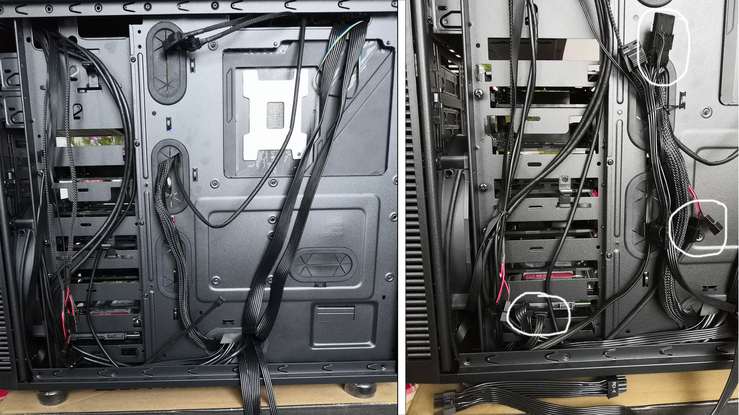
Подключаем молекс блока питания к молексу корпуса, а так же 20см вентилятор в разъем — обведено белым справа. Слева обведено — подключаем питание Sata разъем от блока питания к жесткому диску, а также сата кабель, который мы подключали с другой стороны в материнскую плату.
В общем у нас вышло вот так:

Сзади уже всё подключено можно закрывать крышкой.
7. Установка видеокарты
Есть видеокарты с различным количеством дополнительного питания, которое нужно подключить от блока питания (кабель PCI-E). Бывают без дополнительного питания, 6пин, 8пин, 8 6пин и 8 8пин — в зависимости от мощности видеокарты.В нашем случае нет дополнительного питания и потому нам нужно просто вставить карту в материнскую плату. Я решил переставить видеокарту пониже, чтоб возле процессорного кулера не было греющих элементов или нагревающихся. Выбрал 3й слот PCI-E x16.

Откручиваем необходимое количество заглушек слева на корпусе — отмечено красным слева. Нажимаем на фиксатор слота PCI-E — отмечено красным срава и устанавливаем видеокарту. Фиксатор должен защелкнуться. 1-2мя винтами прикручиваем видеокарту.
У меня вышло в общем вот так:

Подключаем кабель питания 220В, монитор, клавиатуру и мышку….
Часть 2. Настройка и тестирование
А. Если биос старый и материнская плата не видит процессор или не видит память:
1. скачиваем биос с сайта производителя и распаковываем на флешку фат32
2. обновляемся по инструкции от конкретной материнской платы с флешки через орпеделенный порт юсб.
3. после перезагрузки загружаем параметры по умолчанию и настраиваем биос как нам угодно.
(Если после обновления материнская плата не видит память — пробуем запустить с одной планкой. Ещё пробуем сброс биоса через кнопку сброса (или выниманием батарейки на 10сек) при отключенном блоке питания от материнской платы. Если не помогло — ищем другую память.)
Б. Если компьютер включается и заходит в биос, проверяем версию. Если старый биос — обновляем:
1. скачиваем биос с сайта производителя и распаковываем на флешку фат32
2. после включения компьютер говорит что биос не настроен, первое включение — загружаем параметры по умолчанию.
3. перезагружаемся
4. обновляем биос через утилиту биоса
5. после перезагрузки опять загружаем параметры по умолчанию и настраиваем биос как нам угодно.
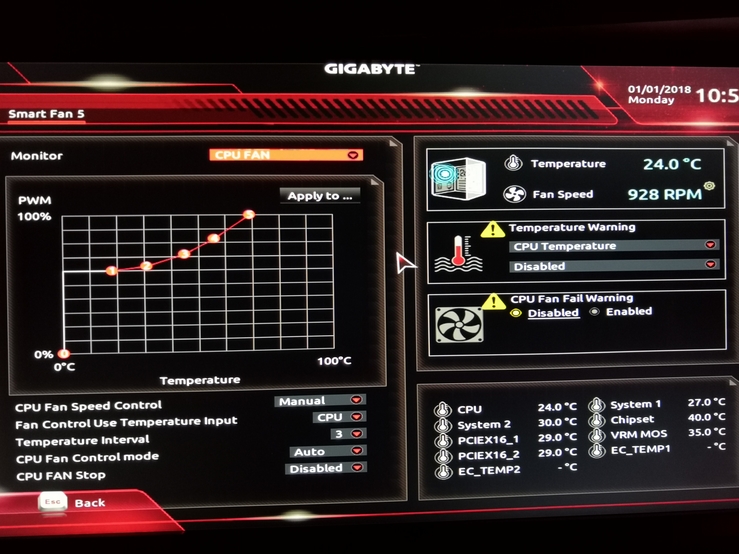
Когда с биосом и настройками разобрались(я советую для начала оставлять всё по умолчанию, только настроить скорости вентиляторов и загрузку с флешки) — ставим на ссд виндовс 10 про/ентерпрайс……тут я пропущу процесс… хотелось только отметить — выключить все слежения и задать имя юзеру латиницей.
Подбирать частоту памяти или включать XMP профиль я буду после пробных тестов.
Немного о настройках виндовс.Устанавливаю драйвера: на чипсет -> на звук -> на все сети -> перезагрузка. Ставим дрова на видеокарту.
Еще можно вот так выставить:
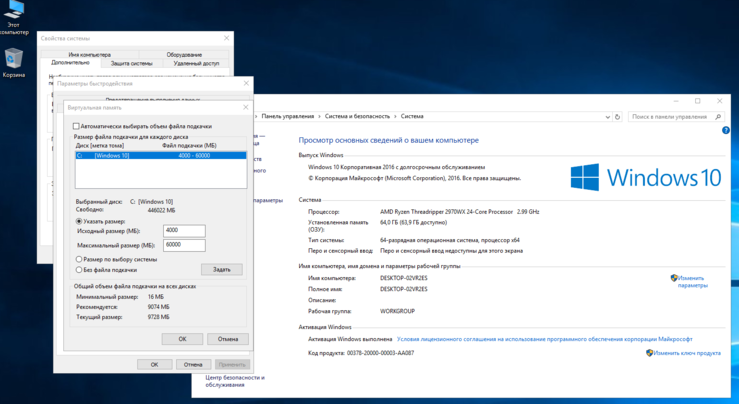
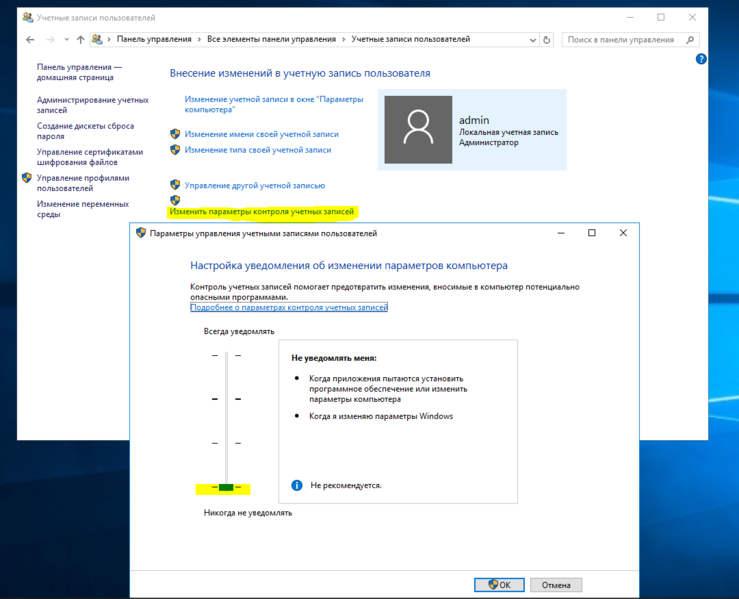
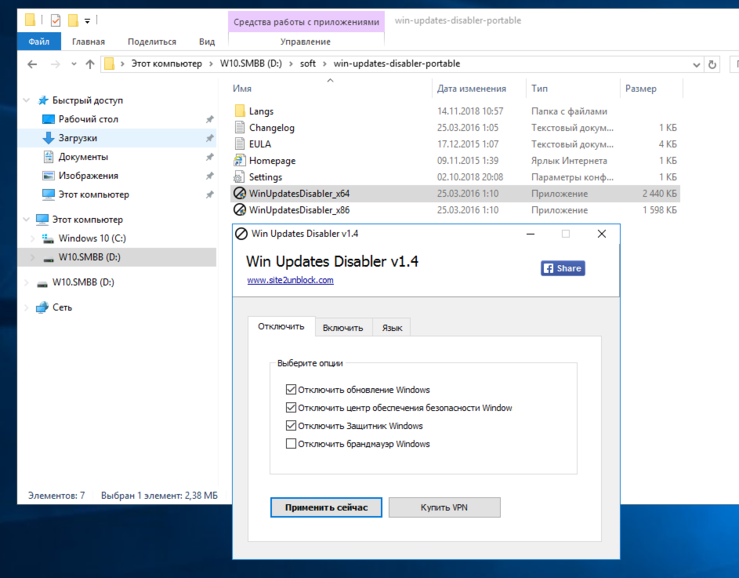
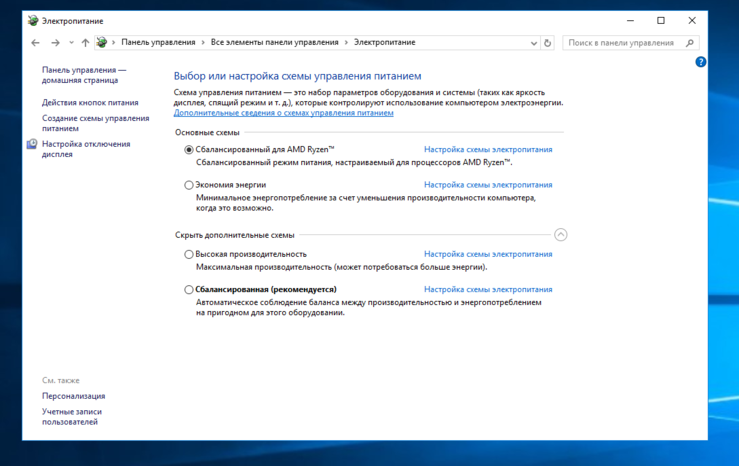
Райзен мастер и Коретемп 1.13 показывают нам одинаковые результаты:
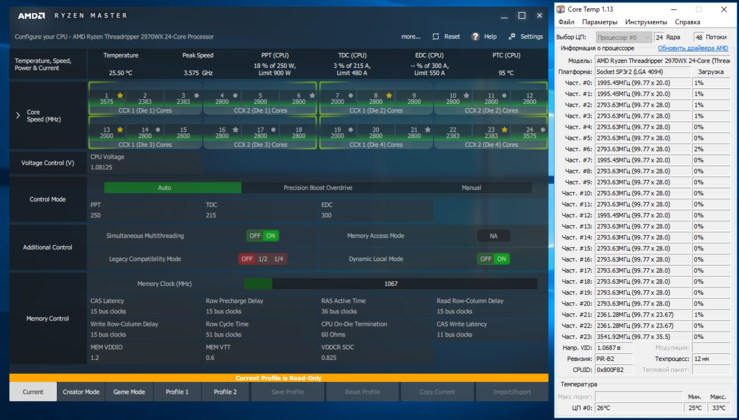
Итак имеем сходу 4200 бала Cinebench R15. Хороший результат. Далее нужно выставить максимальную частоту памяти в биос… на 3200 данная память не заводится через ХМР профиль, поэтому я выставил следующую частоту — 3066. На этой частоте комп загрузился и спокойно проходил тесты. Теперь получаем в Cinebench R15 — 4300 балов:
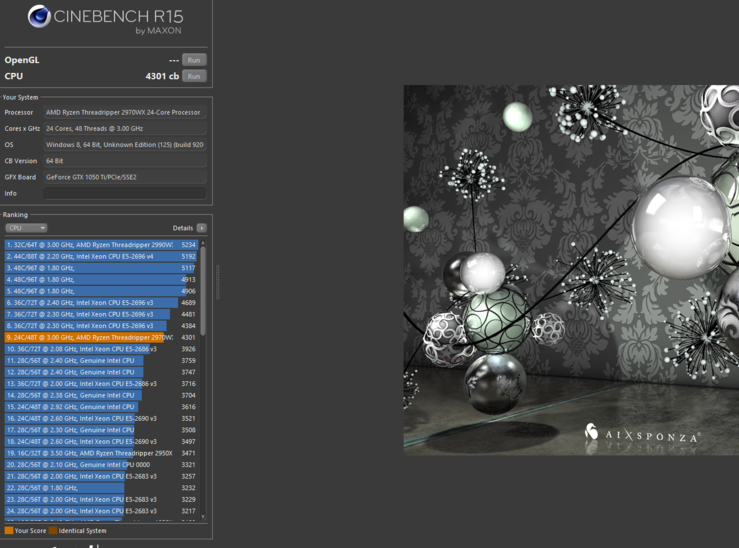
Времени к сожалению не было на подборы таймингов и выжимание максимума из памяти… 2я серия Тредриперов, если посмотреть тесты памяти на сайтах производителей, плохо берут высокие частоты особенно когда планок памяти 4 или все 8.
HWinfo показывает такие данные:
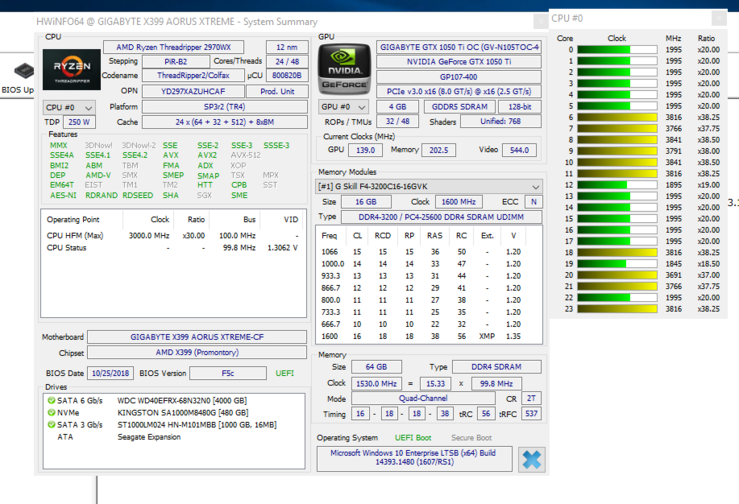
После установки 3dmax 2022 и набора плагинов запускаю тестовую сцену 3ддд для короны:
https://overcomp.ru/forum/thread/show/tiestiruiem_protsy_max_corona
 Как видно процессор рендерит на частоте 3.3Ггц всеми ядрами и прогревается всего лищь до 52-55″С.Получаем результат 11 минут 23сек:
Как видно процессор рендерит на частоте 3.3Ггц всеми ядрами и прогревается всего лищь до 52-55″С.Получаем результат 11 минут 23сек:

Далее поиграем немного с Precision boost overdrive (PBO) в Ryzen master:
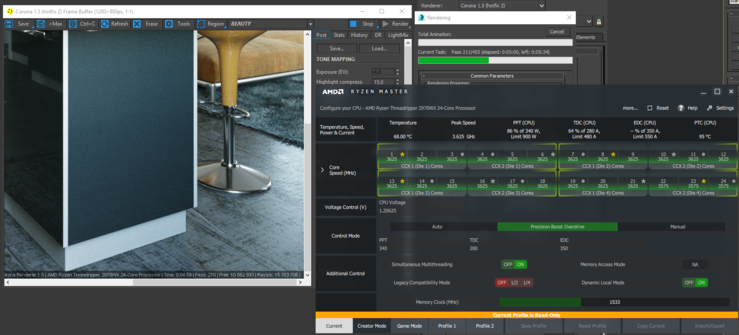
Как видите частота теперь во время рендера поднимается до 3.5-3.6 Ггц, а температура упирается в ограничитель 68″С. Т.е. такие частоты можно спокойно использовать просто нужно подбирать более эффективное водяное охлаждение. В результате имеем 10 минут 34сек:
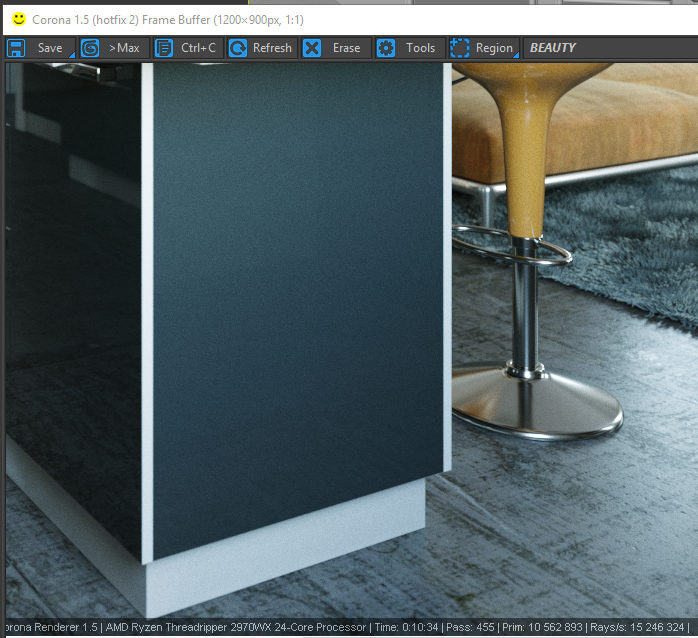
Cinebench R15 теперь показывает 4600 балов:
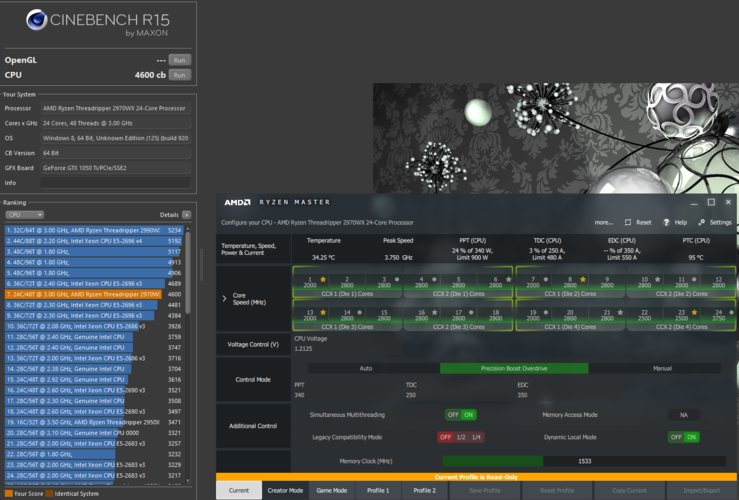
Тестовую сцену Vray red room 03 мы прошли за 5 минут и 45 сек:
https://overcomp.ru/forum/thread/show/vray_benchmark_v0_3_04_04_2022_nie_triebuiet_ustanovki_3ds_max/13
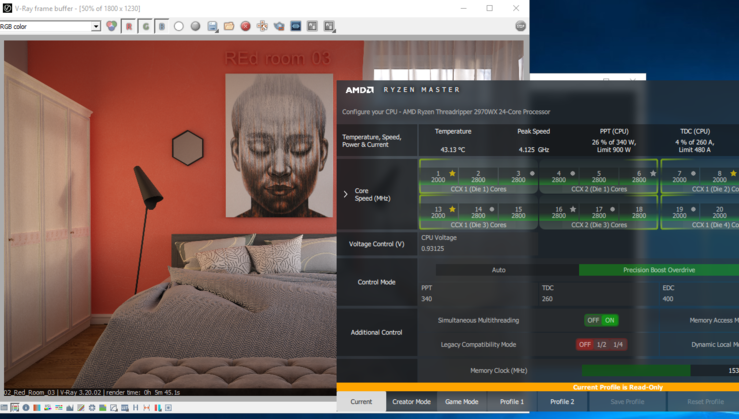
Если в биосе включить PBO, т.е. использовать максимальные значения, Cinebench R15 уже выдает 4800 балов!
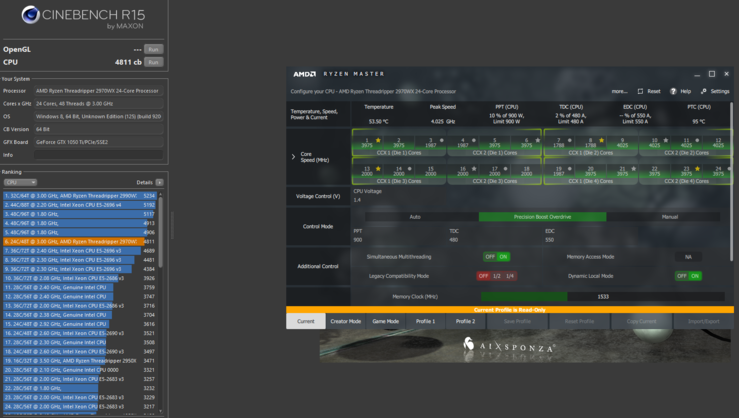
Кстати PBO в биосе задать можно вот тут:
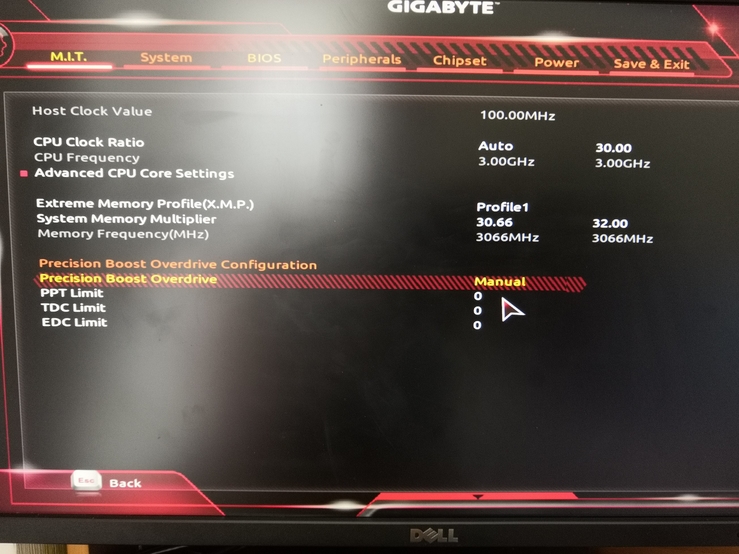
После обновления Корона рендер на версию 1.7.4 получаем 10 минут 55сек:
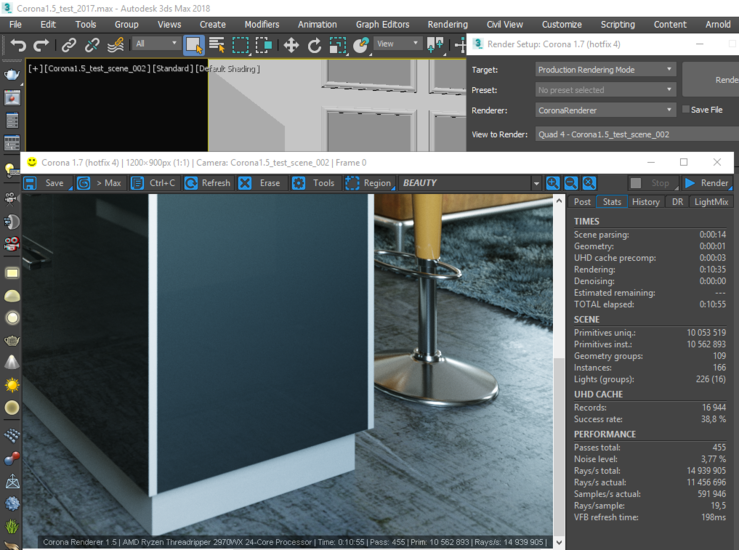
В ходе тестов цепи питания процессора прогревались до 69″С.
В целом рабочая машина вышла отличной!
4.2Ггц турбо частота
возможность рендерить на частоте 3.3-3.5Ггц на воздушном кулере
хорошее охлаждение цепей питания
можно расширить оперативную память до 128Гб
можно установить в этот корпус 4 видеокарты
можно установить 3 штуки м.2 диска и 6 жестких дисков
можно использовать большие радиаторы водяного охлаждения
наличие 10Гигабитной сетевой карты и двух 1Гигабитных
наличие WIFI и Bluetooth 4
PS . все фото были сделаны на телефон Honor 10
PS2. комп не мой, уехал к хозяину
PS3. Так же можно рекомендовать кулер Thermalright Silver Arrow TR4, который скоро должен появиться в продаже
Система водяного охлаждения gigabyte aorus waterforce 240
- Рассеиваемая мощность: не указывается
- Штатный вентилятор: 2x 120 мм
- Скорость вращения: 800-2500 об/мин
- Уровень шума: 7.9-37.6 дБ
- Подсветка: RGB
- Высота помпы: 74 мм
- Масса: не указывается
Охлаждать процессор будет двухсекционная водянка от GIGABYTE. Производитель не указывает ее TDP, но судя по отзывам, она способна отвести честные 200 ватт, чего для нашего процессора предостаточно. Также стоит отметить, что эта СВО уже поддерживает новый сокет AM5 от АМД, который только готовится к выходу.
Сколько нужно оперативной памяти
Если вы собираетесь заниматься только двухмерной графикой и рисованием, то вам хватит 4 GB. Но лучше ставить 8 GB – это минимум на компьютере для работы с графикой 2022 года выпуска.
Для работы с трехмерными объектами нужно много памяти. Тут, как и с видеокартами, важны ваши задачи. 3D-модели бывают разные: если собираетесь делать игровые объекты, то хватит и 8 GB, а если планируете создавать трехмерную реалистичную графику с последующим превращением ее в видео, то нужно не менее 32 GB, а то и все 64.
Чтобы ускорить работу, нужно распределить память по слотам. Например, 2х8 GB работают медленнее, чем 4х4 GB. Поэтому нужна материнская плата с максимально большим количеством слотов под оперативную память. Количество оперативной памяти может быть ограничено процессором, выбирайте подходящую модель.






